- 市場は、デスクトップおよびモバイルデバイス用の電子メールクライアントで溢れています。 それぞれが提供しなければならない多くの異なる機能があります。
- eMクライアントはその1つです。 ただし、メールを受信できない場合は役に立ちません。 このガイドに従って、この問題を修正する方法を確認してください。
- 必ずブックマークしてください メールクライアントハブ 完全で便利なガイドへのアクセス。
- お気に入りのツールを修正するための詳細については、 ソフトウェア修正ページ 同じように。
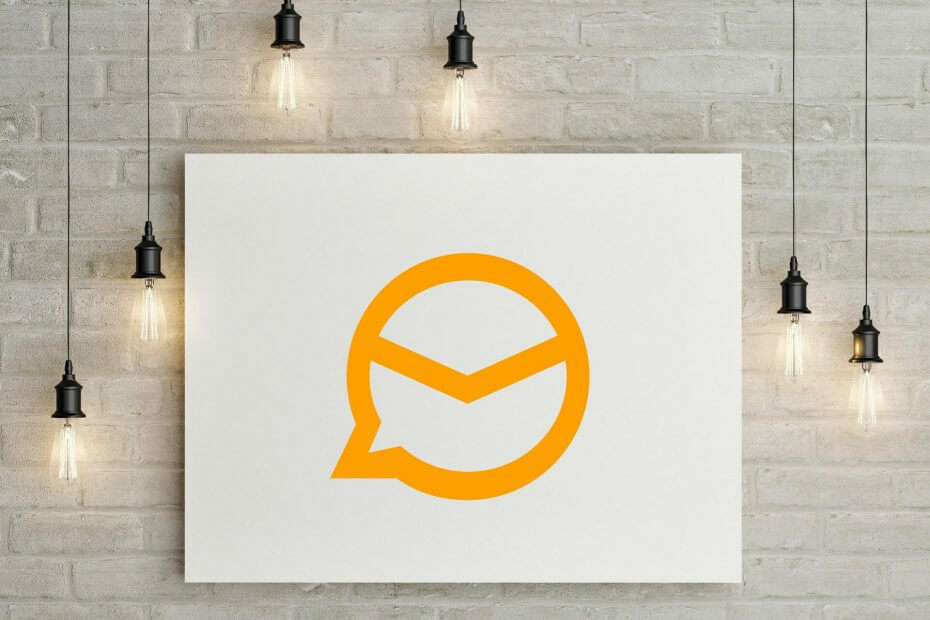
あなたの電子メールクライアント/アカウントはあなたに頭痛を与えますか? 私たちはあなたに提供します 完璧なメールクライアント これにより、すべての電子メールアカウントが一元化され、エラーなしで重要なデータにアクセスできるようになります。 あなたは今することができます:
- 1つの受信トレイですべてのメールを管理する
- 人気のアプリ(Facebook、Todoist、LinkedIn、Dropboxなど)を簡単に統合できます
- 単一の環境からすべての連絡先にアクセスする
- エラーや失われた電子メールデータを取り除く
メールが簡単で美しくなりました
eMクライアント 人気があります メールクライアント Windowsの場合ですが、一部のユーザーはeMClientが電子メールを受信していないと報告しました。
これは大きな問題になる可能性があります。この記事では、適切に修正する方法を紹介します。
解決策は、他のユーザーが報告した次の同様の問題に適用する必要があります。
- emクライアントがメールを受信できない –この記事で取り組んだ主な問題で、すべての解決策が適用されます。
- emクライアントのメールが読み込まれません –電子メールのコンテンツ全体を読み込めない場合は、ウイルス対策/ファイアウォールに接続されている可能性があります。
- emクライアントが新しいメールを受信していません –問題が新しい電子メールにのみ当てはまる場合は、インターネットに接続していて、電子メールプロバイダーが正しく機能していることを確認してください。
eM Clientは優れたデスクトップ電子メールクライアントですが、残念ながら、特定の問題が発生する場合があります。
eMクライアントが電子メールを受信していない場合は、必ずいくつかのソリューションを試してください。
メールを受信しない場合、eM Clientを修正するにはどうすればよいですか?
- ウェブメールまたは別のメールクライアントを使用する
- ウイルス対策を確認してください
- ポートを変更する
- Gmailで安全性の低いアプリを有効にする
- 更新頻度を調整する
- eMClientが最新であることを確認してください
- eMClientを再インストールします
1. ウェブメールまたは別のメールクライアントを使用する
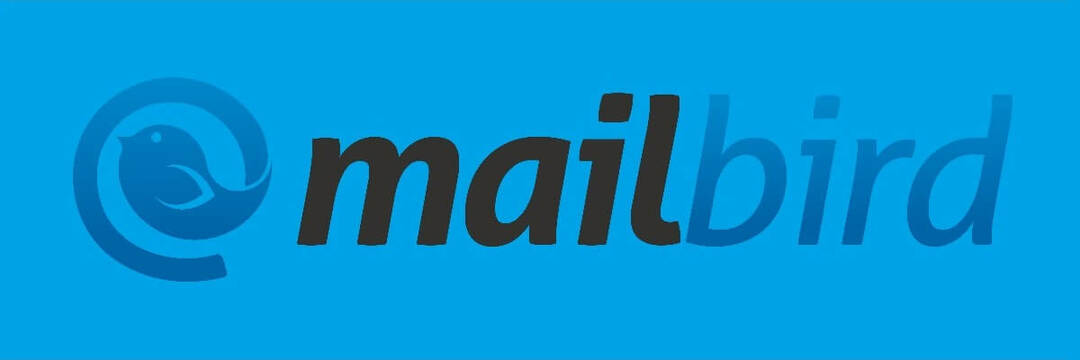
eM Clientが電子メールを受信していない場合、問題はアプリケーションまたはその設定に関連している可能性があります。 この問題にうんざりしている場合は、一時的な解決策としていつでもウェブメールを使用できます。
すべての主要なメールプロバイダーがウェブメールを提供しています。eMClientで問題が発生した場合は、この問題が修正されるまで一時的にウェブメールに切り替えることをお勧めします。
デスクトップクライアントを使用したい場合は、次のような他のサードパーティの電子メールクライアントをいつでも使用できます。 Mailbird または サンダーバード 問題を修正するまで。
Mailbirdの使用をお勧めします。 これは現在市場で最高であり、多くの便利な機能を備えており、WindowsPCでスムーズに動作します。

Mailbird
完全な互換性のためにメールクライアントをMailbirdに切り替えると、すべてのプロバイダーが
ウェブサイトを訪問
2. ウイルス対策を確認してください

この問題の最も一般的な原因は、ウイルス対策ソフトウェアである可能性があります。 eM Clientが電子メールを受信していない場合、問題はウイルス対策である可能性があります。 この問題を解決するには、ウイルス対策とファイアウォールの両方でeMClientが除外リストに追加されているかどうかを必ず確認してください。
さらに、特定のウイルス対策機能を無効にして、それが役立つかどうかを確認することをお勧めします。 それでも問題が解決しない場合は、ウイルス対策を完全に無効にする必要があります。 最悪のシナリオでは、この問題を修正するためにアンチウイルスを削除する必要がある場合もあります。
何人かのユーザーが カスペルスキー そして Eset Smart Security この問題を引き起こす可能性がありますが、それらを削除した後、問題は解決されました。 他のウイルス対策ツールもこの問題を引き起こす可能性があることに注意してください。これらのツールを使用していない場合でも、ウイルス対策ツールを必ず削除してください。
ウイルス対策を削除することで問題が解決する場合は、別のウイルス対策ソリューションへの切り替えを検討する必要があります。 システムや他のアプリケーションに干渉しない優れたウイルス対策を探している場合は、試してみることを強くお勧めします BullGuard.
3. ポートを変更する

多くのユーザーがeMClientの使用中に問題を報告しました Gmail、およびeM Clientがメールを受信しない場合は、ポートを変更してみてください。
ユーザーによると、この問題は送信SMTPポートに関連している場合があります。 この問題を解決するには、SMTPをポートに変更することをお勧めします 587 TLSを使用するか 25 SSLを使用します。 その後、問題がまだ残っているかどうかを確認します。
4. Gmailで安全性の低いアプリを有効にする

ユーザーによると、Gmailで特定の機能が有効になっていないために、この問題が発生することがあります。 すべてのメールクライアントがGmailのセキュリティ基準を満たしているわけではありません。サードパーティのクライアントを使用する場合は、特定の機能を有効にする必要があります。
eM Clientが電子メールを受信していない場合は、次の手順でこの問題を解決できる可能性があります。
- あなたのに行きます Googleアカウント 設定。
- 探す 安全性の低いアプリ オプションを選択して有効にします。
この機能をすばやく有効にするには、必ずこれを使用してください リンク. 2段階認証プロセスを有効にしている場合は、この機能の有効化で問題が発生する可能性があることに注意してください。 その場合は、を使用する必要があります 特定用途向け 問題を解決するためのパスワード。
これを行うと、問題なくサードパーティのアプリケーションにアクセスできるようになります。
5. 更新頻度を調整する

まれに、eM Clientは、電子メールメッセージを頻繁にチェックするように構成されているため、電子メールを受信できない場合があります。 通常、これは問題にはなりませんが、特定のアプリケーションが10分に2回以上新しいメッセージをチェックするように設定されている場合、問題が発生する可能性があります。
その場合は、メールクライアントの更新頻度を調整し、それが役立つかどうかを確認する必要があります。
6. eMClientが最新であることを確認してください
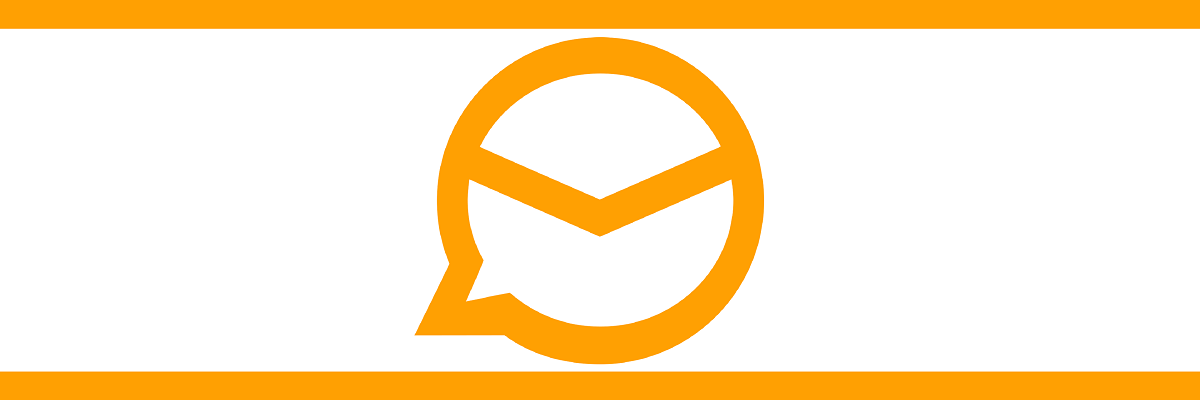
eM Clientが電子メールを受信していない場合は、電子メールクライアントを更新するだけでこの問題を修正できる可能性があります。 eM Clientに関する特定の問題が発生する可能性があり、それらを修正する最善の方法は、eMClientを最新の状態に保つことです。
通常、アプリケーションは自動的に更新されますが、必要に応じて手動で更新を確認することもできます。 eM Clientがすでに最新の場合は、次のソリューションに進むことができます。
7. eMClientを再インストールします

eM Clientがメールを受信していない場合は、インストールが破損している可能性があります。 これはさまざまな理由で発生する可能性があり、問題を修正するには、通常、アプリケーションを再インストールするのが最善です。 これを行うにはいくつかの方法がありますが、最良の方法はアンインストーラソフトウェアを使用することです。
ご存じない方のために説明すると、アンインストーラソフトウェアは、PCから任意のソフトウェアを削除できる特別なアプリケーションです。 目的のソフトウェアを削除することに加えて、アンインストーラーアプリケーションはそれに関連するすべてのファイルとレジストリエントリを削除します。
優れたアンインストーラソフトウェアをお探しの場合は、ぜひお試しください Revoアンインストーラー. このツールを使用してeMClientを削除したら、再度インストールして、問題が解決するかどうかを確認します。
![Mailbird:WindowsPC用の強力な電子メールクライアント[レビュー]](/f/77d5eb9db61c7c73204c7edbb2ae7bf2.jpg?width=300&height=460)
![6つの最高のメーリングリストクリーニングソフトウェア[2021ガイド]](/f/60a9b2b3982d91043da115fee0d4259a.jpg?width=300&height=460)
